如何用PS把照片调整至水平
来源:网络收集 点击: 时间:2024-08-27【导读】:
拍照照片拍斜了?怎么办!这里小编教你用PS分分钟把照片调水平。很简单。工具/原料morePS软件电脑方法/步骤1/6分步阅读 2/6
2/6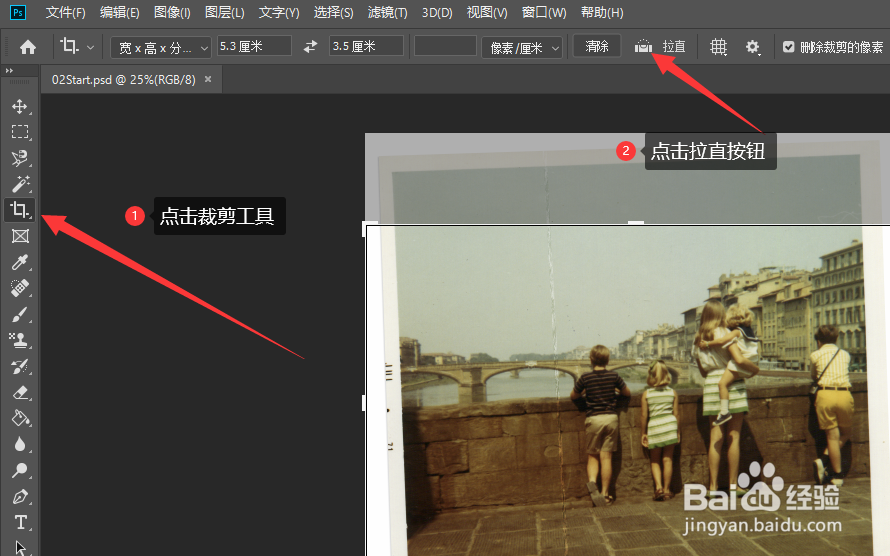 3/6
3/6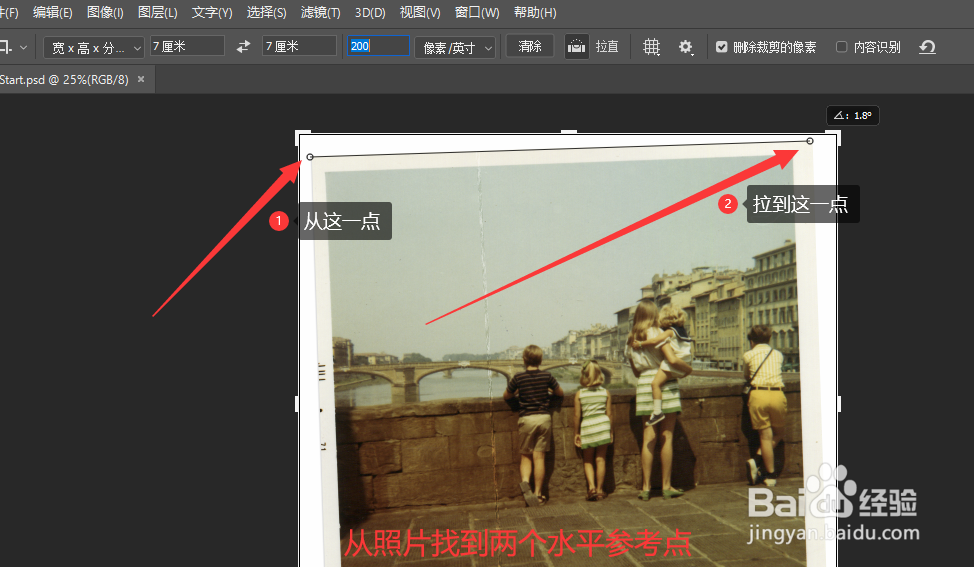 4/6
4/6 5/6
5/6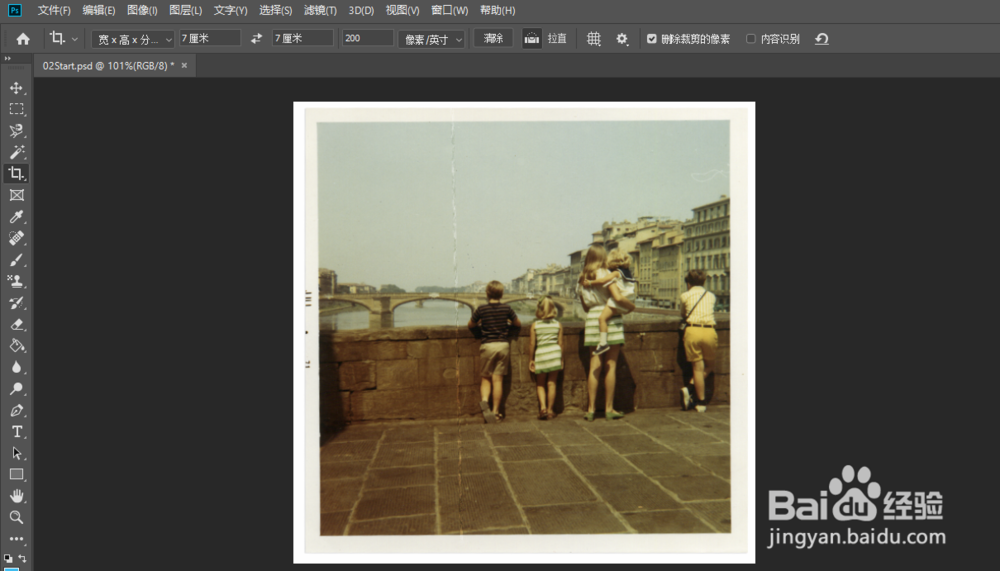 6/6
6/6
如果你的PS面板已经被你搞的乱七八糟,这里你点击【复位基本功能】按钮,恢复PS的面板。如果不需要请忽略本步骤。
 2/6
2/61、打开你需要裁剪的照片2、点击【按钮】3、选择如图示的【拉直】按钮。
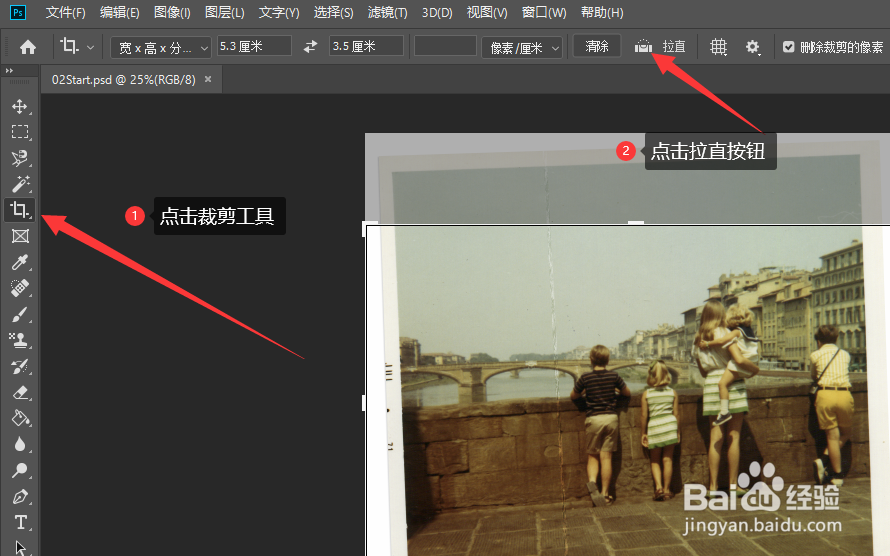 3/6
3/6在图片上选择两个水平的参考点,例如从一个点,拉倒另一个点。
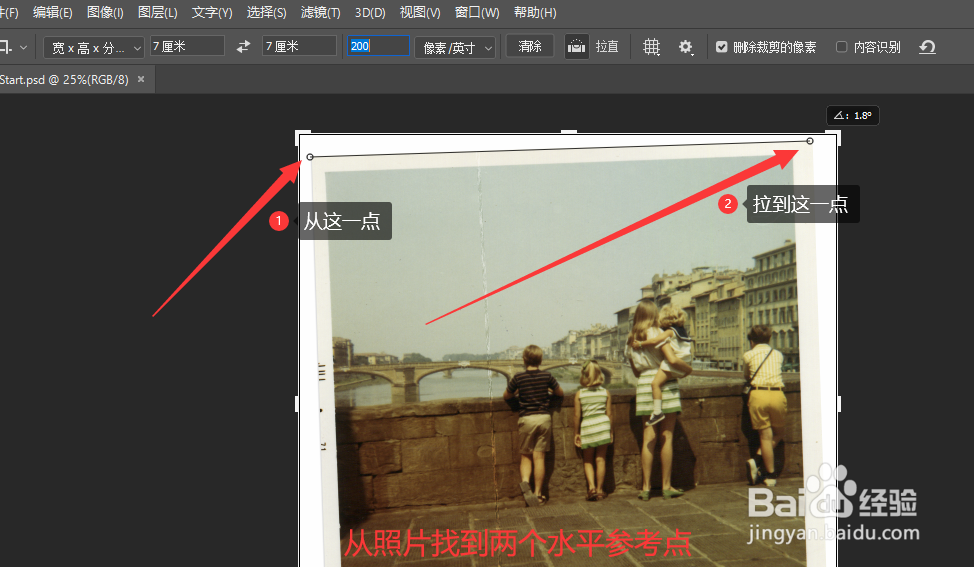 4/6
4/6点击确定的按钮
 5/6
5/6这就是调整后的效果
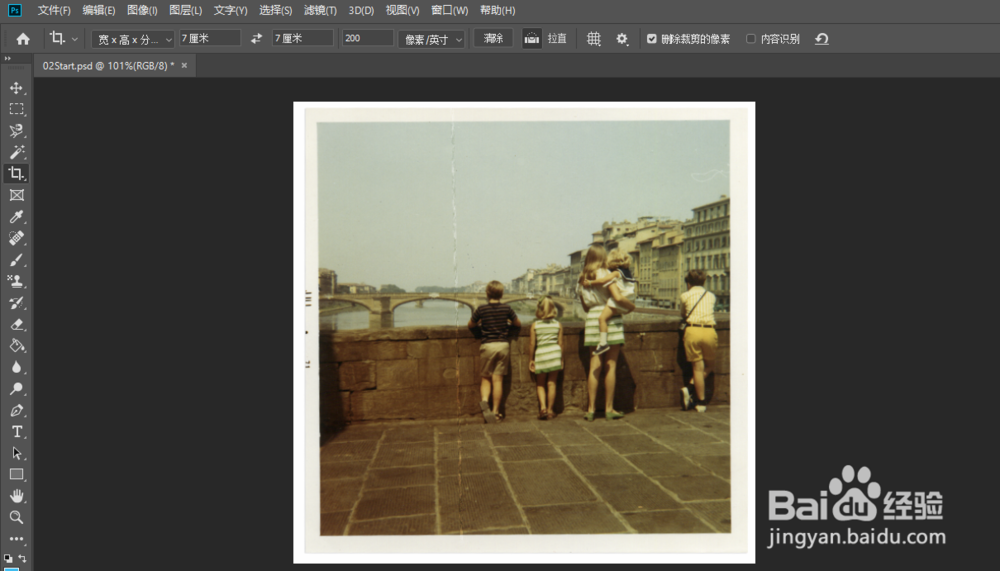 6/6
6/6点击保存到电脑本地就可以了
注意事项照片里水平参考点可以放大照片找
不仅可以调水平还可以变相调整至竖直,自己研究一下吧
PS调整照片水平PS调整照片WINDOWS版权声明:
1、本文系转载,版权归原作者所有,旨在传递信息,不代表看本站的观点和立场。
2、本站仅提供信息发布平台,不承担相关法律责任。
3、若侵犯您的版权或隐私,请联系本站管理员删除。
4、文章链接:http://www.1haoku.cn/art_1159802.html
上一篇:查看开奖结果
下一篇:Word如何新建、保存、打开文档
 订阅
订阅